本教程用photoshop软件制作商务类公司网站banner。
新建文件,大小为800x200。
导入一张商业的图片素材

使用“滤镜>模糊>高斯模糊”对图片进行模糊处理

导入一张商务会议的图片

|||
将起放入到整个banner的右边

使用遮罩蒙版,用笔刷工具对商务会议图片进行涂抹,使其看上去与背景融合在一起

使用(图像 > 调整 > 照片滤镜),选择参数如下
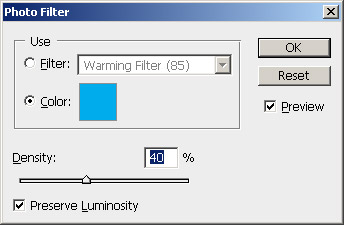
|||
这样新导入的商务会议图片与整个背景组合得更协调

新建图层,在其上绘制斜线条

调整斜线条图层样式为“变量”,设置填充为30%
使用蒙版,再用笔刷工具进行涂抹

将完成后的线条图层进行垂直翻转
随后依然用蒙版与笔刷进行涂抹,使其看上去效果图下

整体banner图片做好后导入我们的logo文字,这里logo的制作十分简单,就是在文字上加上从上往下的渐变效果

新闻热点
疑难解答